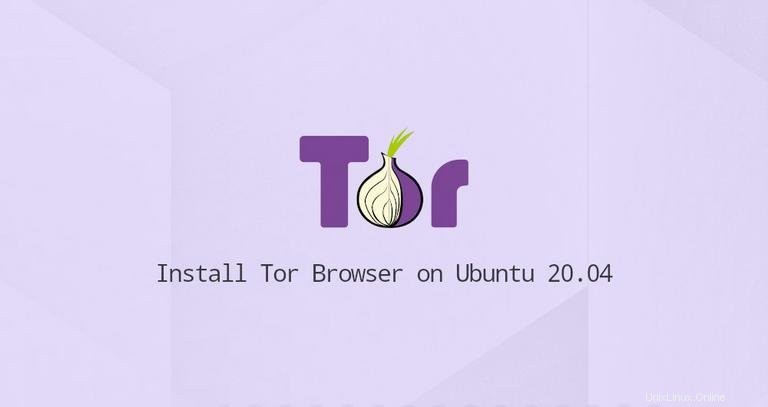
Tor Browser est une version personnalisée de Firefox qui achemine le trafic Web via le réseau Tor, le rendant privé et anonyme.
Lorsque vous naviguez sur Internet avec le navigateur Tor, la connexion au site Web que vous consultez est cryptée et protégée de la surveillance du réseau et de l'analyse du trafic. Cependant, l'utilisation du navigateur Tor présente quelques inconvénients. La navigation sur le Web via Tor est plus lente qu'une connexion Internet normale, et certains sites Web majeurs bloquent les utilisateurs de Tor. De plus, dans certains pays, Tor est illégal ou bloqué par le pare-feu imposé par le gouvernement.
Cet article décrit comment installer le navigateur Web Tor sur Ubuntu 20.04. Les mêmes instructions s'appliquent à toute autre distribution basée sur Debian.
Installation du lanceur de navigateur Tor #
Le moyen le plus simple d'installer le navigateur Tor sur Ubuntu Linux consiste à utiliser le script de lancement du navigateur Tor. Ce script télécharge et installe automatiquement la version la plus récente du navigateur Tor et ajoute l'icône du lanceur d'application.
Le package "torbrowser-launcher" est inclus dans les référentiels Ubuntu par défaut, mais il ne s'agit pas toujours de la dernière version. Nous installerons le paquet à partir du référentiel du responsable du projet.
Exécutez les commandes suivantes en tant qu'utilisateur avec les autorisations sudo :
-
Ajoutez le référentiel PPA du lanceur de navigateur Tor :
sudo add-apt-repository ppa:micahflee/ppa -
Installez le package de lancement du navigateur Tor :
sudo apt updatesudo apt install torbrowser-launcher
Utilisation du navigateur Tor #
Le navigateur Tor peut être lancé soit depuis la ligne de commande en tapant torbrowser-launcher ou en cliquant sur l'icône du lanceur du navigateur Tor (Activités -> Navigateur Tor).
Lorsque vous démarrez le lanceur pour la première fois, il télécharge le navigateur Tor et toutes les autres dépendances.
Une fois le navigateur téléchargé, la fenêtre Paramètres du réseau Tor s'affichera.
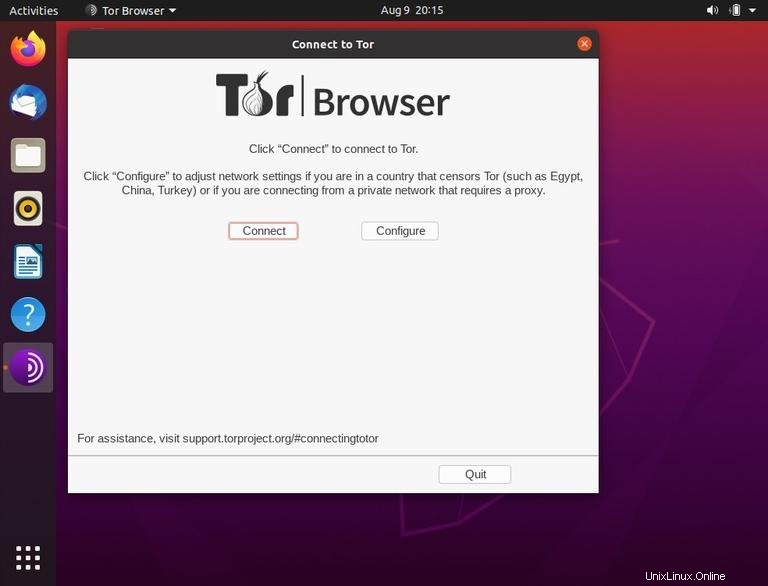
La configuration par défaut est suffisante pour la plupart des utilisateurs. Si votre FAI censure Tor, vous pouvez trouver des informations sur la configuration du réseau ici.
Une fois que vous aurez cliqué sur le bouton "Se connecter", le navigateur établira une connexion au réseau Tor et démarrera.
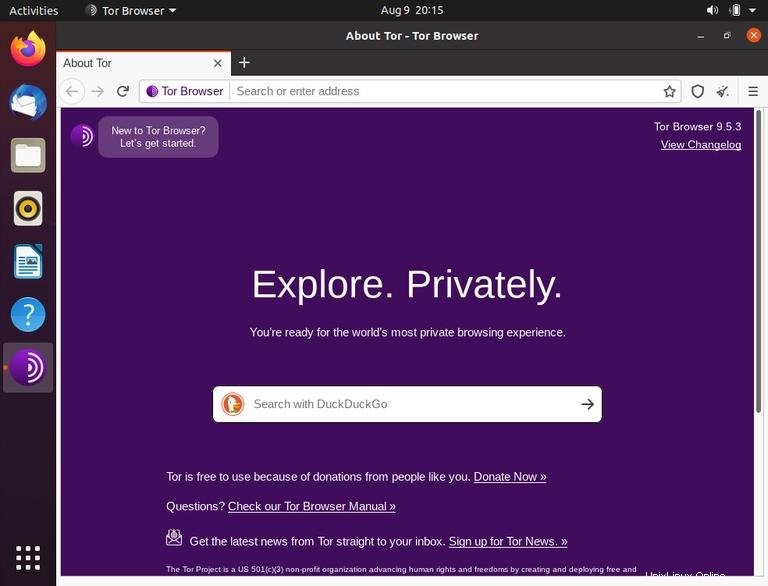
L'installation du navigateur par défaut est fournie avec plusieurs extensions de sécurité telles que HTTPS Everywhere et NoScript, et ne conserve aucun historique de navigation. Il est fortement recommandé de ne pas installer de modules complémentaires ou de plug-ins supplémentaires, car cela pourrait contourner Tor ou compromettre votre vie privée.
Le navigateur Tor se mettra automatiquement à jour lorsqu'une nouvelle version sera publiée.
Désinstallation du navigateur Tor #
Si vous souhaitez désinstaller le navigateur Tor, supprimez le package installé avec la commande suivante :
sudo apt remove torbrowser-launcher